Để có thể tải game, các ứng dụng hấp dẫn có trên AppStore và các ứng dụng tìm iphone,... bạn phải có tài khoản apple ID
Sau đây là hướng dẫn tạo một tài khoản Apple trên chính chiếc iphone của bạn mà không cần phải dùng itune trên máy tính, tạo tài khoản apple ID bằng itune trên máy tính cũng tương tự.
Bước 1: mở iphone của bạn lên và chọn App Store như hình dưới.
Bước 2: Chọn bất kỳ một phần mềm nào Miễn phí có chữ Free như hình dưới.
Bước 3: Ấn Free
Bước 4: Ấn Install
Bước 5: Chọn Tạo ID Apple Mới
Bước 6: Chọn quốc gia là Việt Nam
Bước 7:
Bước 8:
Bước 9:
Bước 10: Kéo xuống dưới và nhập tiếp cho đầy đủ như hình dưới.
Bước 11: Bạn chọn phương thức thanh toán là Visa như hình dưới.
Mách nhỏ: bạn có thể dễ dàng sở hữu một thẻ VISA mà không phải đến ngân hàng thực hiện các thủ tục đăng ký rườm rà. Chỉ cần mua thẻ VISA TRUSTcard, một loại thẻ VISA trả trước do công ty TRUSTpay phối hợp với ngân hàng Sacombank phát hành, tại website www.trustcard.vn là bạn sẽ có ngay một thẻ thanh toán quốc tế để chi trả cho Apple.
- Card number : Là dãy 16 số VISA TRUSTCard riêng của bạn.
- Expiration Date: Là tháng và năm theo định dạng MM/YY ở mặt trước của thẻ.
- Security Code(CVV2 hoặc CVC2): là 3 số cuối ở mặt sau của thẻ VISA TRUSTcard.
Bước 12:
Bước 13: Kéo xuống dưới và nhập tiếp cho đầy đủ như hình dưới.
Bước 14:
Bước 15: Vào Email của bạn và kiểm tra xem có mail của Apple gửi đến cho bạn trong hộp thư đến. Mở lên và ấn Verify Now.
Bước 16: Sau khi đã kích hoạt tài khoản qua Email bạn chọn một phần mềm nào đó và ấn Free rồi install cửa sổ đăng nhập hiện lên bạn đăng nhập với tk Apple mà bạn vừa tạo lúc nãy.
Vậy là phần mềm sẽ được tải về iphone của bạn rồi đấy. Chúc bạn thành công!
Sau đây là hướng dẫn tạo một tài khoản Apple trên chính chiếc iphone của bạn mà không cần phải dùng itune trên máy tính, tạo tài khoản apple ID bằng itune trên máy tính cũng tương tự.
Bước 1: mở iphone của bạn lên và chọn App Store như hình dưới.
Bước 2: Chọn bất kỳ một phần mềm nào Miễn phí có chữ Free như hình dưới.
Bước 3: Ấn Free
Bước 4: Ấn Install
Bước 5: Chọn Tạo ID Apple Mới
Bước 6: Chọn quốc gia là Việt Nam
Bước 7:
Bước 8:
Bước 9:
Bước 10: Kéo xuống dưới và nhập tiếp cho đầy đủ như hình dưới.
Bước 11: Bạn chọn phương thức thanh toán là Visa như hình dưới.
Mách nhỏ: bạn có thể dễ dàng sở hữu một thẻ VISA mà không phải đến ngân hàng thực hiện các thủ tục đăng ký rườm rà. Chỉ cần mua thẻ VISA TRUSTcard, một loại thẻ VISA trả trước do công ty TRUSTpay phối hợp với ngân hàng Sacombank phát hành, tại website www.trustcard.vn là bạn sẽ có ngay một thẻ thanh toán quốc tế để chi trả cho Apple.
- Card number : Là dãy 16 số VISA TRUSTCard riêng của bạn.
- Expiration Date: Là tháng và năm theo định dạng MM/YY ở mặt trước của thẻ.
- Security Code(CVV2 hoặc CVC2): là 3 số cuối ở mặt sau của thẻ VISA TRUSTcard.
Bước 12:
Bước 13: Kéo xuống dưới và nhập tiếp cho đầy đủ như hình dưới.
Bước 14:
Bước 15: Vào Email của bạn và kiểm tra xem có mail của Apple gửi đến cho bạn trong hộp thư đến. Mở lên và ấn Verify Now.
Bước 16: Sau khi đã kích hoạt tài khoản qua Email bạn chọn một phần mềm nào đó và ấn Free rồi install cửa sổ đăng nhập hiện lên bạn đăng nhập với tk Apple mà bạn vừa tạo lúc nãy.
Vậy là phần mềm sẽ được tải về iphone của bạn rồi đấy. Chúc bạn thành công!
(Nguồn tổng hợp từ Internet và http://blog.trustcard.vn )
Từ khóa tìm kiếm:
- Tài khoản Apple
- Hướng dẫn đăng ký Apple
- Cách đăng ký tài khoản Apple trên điện thoại
- Tạo tài khoản Apple trên iphone như thế nào





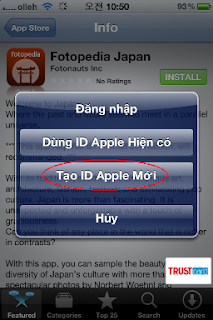











0 Nhận xét "Hướng dẫn đăng ký tài khoản Apple trên iphone để tải phần mềm với thẻ Visa TRUSTcard"